

Cette rubrique contient les instructions suivantes.
1. Configurer le domaine PRISMAsync Print Server
2. Ajoutez les groupes d’utilisateurs de domaine auxquels appartiennent les utilisateurs de carte à puce NFC
3. Connexion du lecteur de carte à puce
4. Configurer l’utilisation de cartes NFC
Effectuez les procédures dans l'ordre dans lequel elles sont répertoriées.
Vous démarrez avec la création de domaines PRISMAsync Print Server faisant référence aux domaines LDAP dans lesquels les comptes utilisateur de carte à puce NFC sont stockés.
Ouvrez Settings Editor et accédez à : .
 Onglet [Domaines]
Onglet [Domaines] Ajoutez le domaine.
Assurez-vous de saisir la chaîne correcte dans le champ [Filtre de recherche pour UID (identifiant d'utilisateur) des cartes à puce NFC] .
La chaîne doit faire référence à la propriété qui contient l’UID (user identifier) sur le serveur d’annuaire LDAP.
 Filtre de recherche
Filtre de rechercheExemple :
Dans cet exemple de Windows Server Active Directory, le UID (user identifier) de la carte à puce est stocké dans le champ Office.
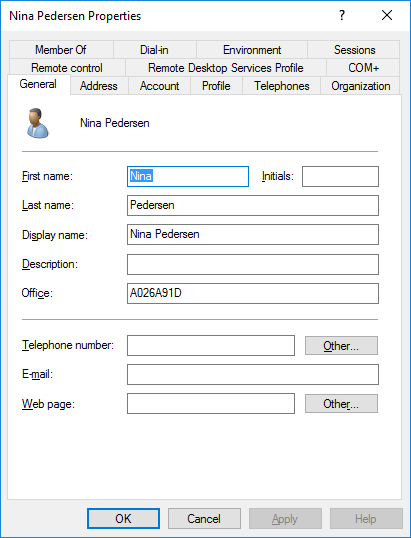 Windows Server Active Directory
Windows Server Active DirectoryAssurez-vous de sélectionner [Personnalisation] dans l’option [Connexion LDAP] .
Entrez ensuite les informations d’identification LDAP : [Nom d'utilisateur LDAP] et [Mot de passe LDAP]. Elles sont fonction de la valeur de l’option [Suffixe du nom d'utilisateur], si le nom d’utilisateur est étendu avec le nom de domaine complet ou le suffixe du nom d’utilisateur.
 Autorisation LDAP
Autorisation LDAPVous ajoutez des groupes d’utilisateurs de domaine PRISMAsync Print Server faisant référence aux groupes d’utilisateurs LDAP auxquels appartiennent les comptes d’utilisateur de carte à puce NFC.
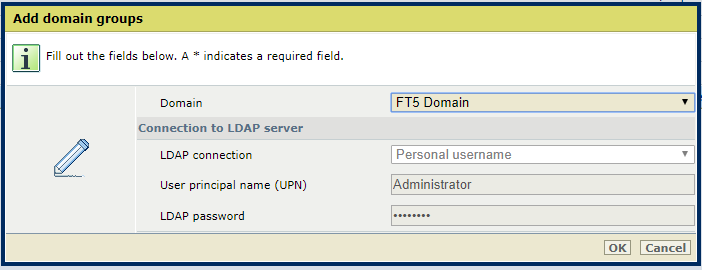 Ajouter des groupes de domaines
Ajouter des groupes de domainesAjoutez les groupes d’utilisateurs de domaine auxquels appartiennent les utilisateurs de carte à puce NFC.
Assurez-vous de sélectionner [Nom d’utilisateur personnel] dans l’option [Connexion LDAP].
Entrez les informations d’identification de connexion LDAP dans les champs [Nom principal de l'utilisateur (UPN)] et [Mot de passe LDAP].
Elles sont fonction de la valeur de l’option [Suffixe du nom d'utilisateur], si le nom d’utilisateur est étendu avec le nom de domaine complet ou le suffixe du nom d’utilisateur.
La configuration de la carte à puce NFC consiste en une série d’options et en un test permettant de vérifier la configuration. Par conséquent, vous connectez un lecteur de carte à puce et utilisez une carte à puce NFC.
Connectez le lecteur à un port USB disponible à l’arrière du PRISMAsync Print Server.
Ouvrez Settings Editor et accédez à : .
 Onglet [Utilisateurs]
Onglet [Utilisateurs] Cliquez sur [Configurer des cartes à puce NFC].
 Option [Configurer des cartes à puce NFC]
Option [Configurer des cartes à puce NFC] Utilisez l’option [Utiliser des cartes à puce NFC pour se connecter] pour activer l’utilisation de cartes à puce NFC.
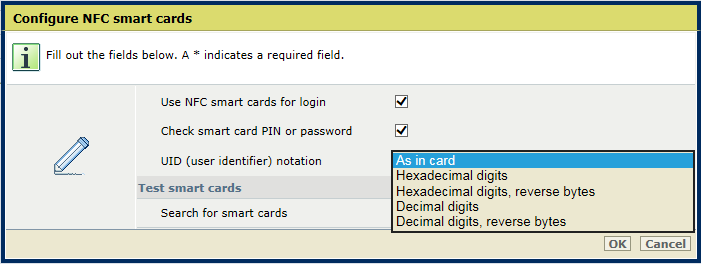 Options [Configurer des cartes à puce NFC]
Options [Configurer des cartes à puce NFC] Utilisez l’option [Vérifier le mot de passe ou le code PIN de la carte à puce] pour inclure la vérification d’un mot de passe qui fait référence au mot de passe LDAP de l’utilisateur.
Utilisez l’option [Notation ID d'utilisateur (identifiant d’utilisateur)] pour indiquer comment l’UID (user identifier) s’affiche dans les informations sur l’utilisateur LDAP.
Cliquez sur [OK] ou continuez le test pour vérifier la configuration de la carte à puce.